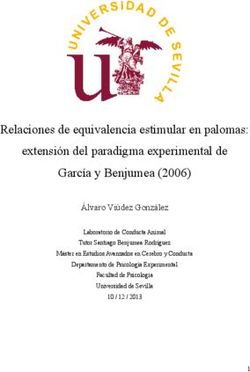APRENDE A USAR TU MINIPRO - CONOCE EL DATÁFONO MINIPRO - HERRAMIENTA CONSULTAS Y REPORTES - PAGOS REDEBAN
←
→
Transcripción del contenido de la página
Si su navegador no muestra la página correctamente, lea el contenido de la página a continuación
Aprende a usar tu MiniPRO
Conoce el Datáfono
MiniPRO
$
Herramienta Realiza Recargas Pagos
Consultas tus ventas a celular de servicios
y reportes públicos y privados
Primeros Garantía Cuidados del Política
auxilios ambiental
MiniDatáfono
PosconsumoBotón On / Off
Lector de Banda 1
Magnética
Indicador de Batería 2 4 Indicador de Señal GPRS
6 Botón Menú funciones
Conoce el Datáfono Teclado Alfanumérico 5
Administrativas
MiniPRO
7 Botón Menú Transacciones
Botón Cancelar 9 8 Botón Aceptar
10 Botón Borrar
11 Lector de Chip
Regresar al menú principalPortal de
Consultas y reportes
Cómo Cómo Cómo visualizar Cómo visualizar
ingresar iniciar sesión comprobantes cierres
Cómo Cómo Preguntas Prueba de
cambiar recordar frecuentes comunicación
la clave la clave
Regresar
al menú principal¿Cómo ingresar
al portal?
1 Una vez realices tu proceso de 2 Ingresa a la herramienta haciendo clic sobre el
afiliación, recibirás un correo enlace que encontrarás en el correo:
electrónico con las credenciales
para el acceso a la herramienta.
(usuario y clave).
usuario@correo.com
También puedes copiar la dirección y
pegarla en la barra de búsqueda del
navegador web de tu preferencia.
usuario@correo.com
1234*
https://voucherdigitalminiproredeban.com/
Regresar Regresar
al menú principal Portal de consultas y reportes¿Cómo iniciar sesión
en el portal?
1 Al ingresar al sitio web, digita el usuario y
clave que recibiste por correo electrónico.
2 Digita los números que aparecen en color
amarillo.
3 Selecciona el botón Ingresar.
En caso de que aparezca el mensaje,
clave inválida o usuario incorrecto,
inicia el proceso nuevamente, verificando
la información de acceso.
Regresar Regresar
al menú principal Portal de consultas y reportes¿Cómo visualizar
Comprobantes de pago?
Luego de iniciar sesión de manera exitosa, encontrarás
la pantalla principal del Portal transaccional.
1 Selecciona la opción Comprobantes.
2 Diligencia el formulario de filtro, con la información
de los comprobantes que deseas ver:
Puedes filtrar tus comprobantes por :
Fecha: Día en que se realizó la transacción.
Comercio: Nombre de comercio.
Terminal: Número de terminal asociada al
datáfono en el cual se realizó la compra.
Recibo: Número de recibo de voucher.
Tarjeta: Los últimos cuatro (4) dígitos de la
tarjeta con la cual se realizó la transacción.
3 Una vez hayas diligenciado los
filtros de tu búsqueda, selecciona
la opción Filtrar.
Regresar Regresar
al menú principal Portal de consultas y reportes¿Cómo visualizar
Comprobantes de pago?
Al aplicar los filtros respectivos, encontrarás el listado de
transacciones aprobadas durante el día consultado, (Es
importante verificar la fecha de consulta. Se recomienda
colocar siempre las 11:59 p.m. en el campo de hora
para tener un registro total del día).
Si eres un usuario tipo administrador,
puedes filtrar por el código único que
requieras ej: 0016444069.
Si tienes un número alto de transacciones,
puedes buscar la transacción que
requieras digitando el número del recibo
en el campo asignado, o digitando los
cuatro últimos dígitos de la tarjeta con
la que se haya realizado la transacción.
Regresar Regresar
al menú principal Portal de consultas y reportes¿Cómo visualizar
Comprobantes de pago?
4 Visualiza el voucher de cada transacción
haciendo clic en el ícono
Voucher de
anulación
Voucher de
aprobación
Para visualizar los comprobantes, se
debe permitir la aparición de ventanas
emergentes en el navegador.
Regresar Regresar
al menú principal Portal de consultas y reportes¿Cómo visualizar
Comprobantes de pago?
5 Si requieres exportar en un archivo Excel
las transacciones realizadas en
determinado día, primero identifica y
coloca en la sección de filtros la fecha de
las transacciones que requieres y dale clic
a la opción, Exportar Excel.
Regresar Regresar
al menú principal Portal de consultas y reportes¿Cómo visualizar
Comprobantes de pago?
6 Al abrir el documento descargado, encontrarás los siguientes
campos en el documento de Excel.
Cuatro últimos dígitos de las Valor de cada Tipo de franquicia Fecha y hora en
tarjetas con la que se realizó la transacción. con la que se realizó la que se realizó
transacción. la transacción. la transacción.
Números de recibos Número de Tipo de tarjeta. Número de código Aparecerá la palabra
de las transacciones aprobación de único de comercio que anulación, para todas aquellas
realizadas. cada transacción. recibió la transacción. transacciones anuladas.
Regresar Regresar
al menú principal Portal de consultas y reportes¿Cómo visualizar
Cierres?
Luego de iniciar sesión de manera exitosa, encontrarás
la pantalla principal del Portal Transaccional.
1 Selecciona la opción, Cierres.
2 Diligencia el formulario de filtro con la información
de los comprobantes que deseas ver:
Puedes filtrar tus comprobantes por :
Fecha: Día en que se realizó la transacción de
cierre.
Hora: Hora en que se realizó la transacción de
cierre. Se recomienda colocar siempre las 11:59
p.m. para tener un registro total del día.
Comercio: Nombre de comercio.
Terminal: Número de terminal asociada al
datáfono en el cual se realizó la compra.
3 Una vez hayas diligenciado los
filtros de tu búsqueda, selecciona
la opción, Filtrar.
Regresar Regresar
al menú principal Portal de consultas y reportes¿Cómo visualizar
Cierres? Al aplicar los filtros respectivos,
encontrarás el listado de transacciones
aprobadas durante el día consultado.
Seleccione para ver
cierre por emisor.
Seleccione para ver
cierre detallado.
Para visualizar los comprobantes, se debe permitir la
aparición de ventanas emergentes en el navegador.
Regresar Regresar
al menú principal Portal de consultas y reportes¿Cómo cambiar
la clave?
1 Ingresa al sitio web:
https://voucherdigitalminiproredeban.com/
2 Digita tu usuario y los números que
aparecen en color amarillo.
3 Selecciona la opción, Cambiar Clave.
Regresar Regresar
al menú principal Portal de consultas y reportes¿Cómo cambiar
la clave?
4 Digita la clave actual, seguida de la nueva
clave y la confirmación de la misma en los
campos correspondientes.
Para que la nueva clave sea aceptada, debe contener
mínimo 8 caracteres donde se incluyan 2 mayúsculas,
1 carácter especial, 2 números y 3 minúsculas.
5 Una vez diligenciados estos campos,
selecciona la opción, Aceptar. Si el
proceso se realiza de forma exitosa,
aparecerá el mensaje, Clave Actualizada.
Regresar Regresar
al menú principal Portal de consultas y reportes¿Cómo recordar
la clave?
1 Ingresa al sitio web:
https://voucherdigitalminiproredeban.com/
2 Digita tu usuario y los números que
aparecen en color amarillo.
3 Selecciona la opción Olvidé mi clave.
Regresar Regresar
al menú principal Portal de consultas y reportes¿Cómo recordar
la clave?
4 En el área inferior aparecerá el mensaje,
Información enviada al correo registrado.
5 En caso de no recibir el correo en la
bandeja de entrada, valida las carpetas de
spam o correo no deseado.
Regresar Regresar
al menú principal Portal de consultas y reportesPreguntas
frecuentas
¿ Por qué no puedo No estoy recibiendo mi usuario, ni mi contraseña
visualizar comprobantes? Revisa tu bandeja de entrada, spam o correo no deseado. Confirma que
Por favor valida que los filtros se estén colocando de forma correcta, el correo esté correctamente digitado, una vez recibas las credenciales.
(Fecha de transacciones/ cierre) (Hora: 11:59 p.m. para visualizar el
total de las transacciones o cierres del día en cuestión). Valida al
momento de realizar la transacción que haya sido exitosa. ¿Por qué no puedo ingresar a la herramienta?
Debes validar que los datos digitados en la sección de usuarios estén
correctamente escritos. Campo usuario, campo clave y campo captcha
¿Por qué no puedo visualizar mis cierres? (números amarillos)
La forma de consulta sea la adecuada, teniendo en cuenta que el día Si el problema persiste, debes validar que el dispositivo en el que se
sea el correcto, que en el campo “Hora” se sugiere colocar 11:59 está ingresando al Portal Transaccional, cuente con una conexión
p.m. y se esté consultando la opción “Cierres”. estable a WiFi o datos móviles.
Confirma que el cierre se haya realizado de forma correcta en el Si aun así no puedes ingresar, elimina los archivos temporales y las
datáfono, (no solamente a través de la consulta de reporte). cookies de internet. Para mayor información, ingresa al siguiente
enlace:
https://support.google.com/accounts/answer/32050?co=GENIE.Platfor
m%3DDesktop&hl=es
Regresar Regresar
al menú principal Portal de consultas y reportesPrueba
de comunicación
Funciones Funciones
1. Test 1. Comunicación
2. Ver 2. Banda mag. Comunicación
3. Administrar 3. Chip exitosa
1 Para iniciar la operación, 2 Selecciona la Opción 1, 3 Selecciona la Opción 1, Comunicación
oprime la Tecla F1. Test. Comunicación. exitosa.
Regresar Regresar
al menú principal Portal de consultas y reportesRealiza
tus ventas
Venta con Venta con Venta con
Tarjeta con Chip Pagos sin Contacto Código QR
Regresar
al menú principalVenta con
tarjeta con chip o banda
Verificación Venta Tipo de cuenta
Total venta Puedes pagar con
1. Ahorro
$ 0.000
Acerca Inserta Desliza 2. Corriente
¿Confirmar compra? ¿Otro medio de pago?
3. Crédito
(Rojo) NO SÍ (Verde) ##### 1 2 3
Código Lealtad Código QR
1 Para iniciar la operación, 2 Ingresa y confirma el 3 Según el medio de pago 4 Selecciona el Tipo de
oprime la Tecla Verde. monto de la venta e que elija el cliente, inserta cuenta.
impuestos. o desliza la tarjeta.
Regresar Regresar
al menú principal Realiza tus ventasVenta con
tarjeta con chip o banda
PIN Venta Recibo Mensaje
Proteja su clave Número de
de terceros Valor venta Ingrese celular
aprobación
$ 0.000 $ 0.000
Ingrese PIN: **** 300 0000000 0000000
Rojo (NO) (SÍ) Verde
Presione Enter
5 Si es débito, ingresa el PIN. 6 Si el cliente desea recibir 7 Ingresa el número de Transacción
su comprobante vía teléfono y oprime la exitosa.
Si es crédito, ingresar las cuotas.
mensaje de texto, Tecla Verde.
oprime la Tecla Verde.
Regresar Regresar
al menú principal Realiza tus ventasVenta con
Pagos sin Contacto
Verificación Venta
PIN
Total venta Puedes pagar con
Proteja su clave
$ 0.000 de terceros
¿Confirmar compra?
Acerca Inserta
¿Otro medio de pago?
Desliza
$ 0.000
##### 1 2 3
Ingrese PIN: ****
(Rojo) NO SÍ (Verde)
Código Lealtad Código QR
Presione Enter
1 Para iniciar la operación, 2 Ingresa y confirma el 3 El cliente acerca la tarjeta. 4 Si es un monto menor a $100.000,
oprime la Tecla Verde. monto de la venta e no es necesario ingresar clave o
impuestos. número de cuotas.
Si el monto es superior debes
ingresar estos datos.
Regresar Regresar
al menú principal Realiza tus ventasVenta con
Pagos sin Contacto
SMS CELULAR Recibo Mensaje
Desea recibir copia Ingrese celular Número de
del recibo vía SMS aprobación
300 0000000 0000000
Rojo (NO) (SÍ) Verde
5 Si el cliente desea recibir su 6 Ingresa el número de Transacción
comprobante vía mensaje de teléfono y oprime la exitosa.
texto, oprime la Tecla Verde. Tecla Verde.
Regresar Regresar
al menú principal Realiza tus ventasVenta con
Código QR
Verificación Venta
Total venta Puedes pagar con
$ 0.000
Acerca Inserta Desliza
¿Confirmar compra? ¿Otro medio de pago?
(Rojo) NO SÍ (Verde) ##### 1 2 3
Código Lealtad Código QR
1 Para iniciar la operación, 2 Ingresa y confirma el 3 Selecciona la opción 4 El cliente escanea el
oprime la Tecla Verde. monto de la venta e Código QR. Código QR con su app,
impuestos. billetera o monedero bancario.
Regresar Regresar
al menú principal Realiza tus ventasVenta con
Código QR
SMS CELULAR Recibo Mensaje
Desea recibir copia Ingrese celular Número de
del recibo vía SMS aprobación
300 0000000 0000000
Rojo (NO) (SÍ) Verde
5 Si el cliente desea recibir su 6 Ingresa el número de Transacción
comprobante vía mensaje de teléfono y oprime la exitosa.
texto, oprime la Tecla Verde. Tecla Verde.
Regresar Regresar
al menú principal Realiza tus ventasRecargas
a celular
Transacciones Recarga Transacciones
1. Recarga 1. Oper. efectivo
2. Pagos de serv. 2. Con tarjeta Deslice o
3. Pago con referencia inserte la tarjeta.
1 Para iniciar la operación, 2 Desplázate oprimiendo la 3 Selecciona la Opción 2, 4 Inserta, desliza o acerca
oprime la Tecla F2. tecla F2 hasta la Opción 1, Con tarjeta. la tarjeta al dispositivo.
Recarga.
Regresar
al menú principalRecargas
a celular
Recarga / Servicio Recarga Recarga
1. Movistar Ingrese número Valor
de celular recarga
2. Claro
3. Tigo 300 0000000 $10.000
4. Uff Movil
5. DirecTV Rojo (NO) (SÍ) Verde Rojo (NO) (SÍ) Verde
5 Selecciona el operador de 6 Ingresa el número de 7 Digita el valor de la
telefonía móvil. celular y confirma con la recarga.
Tecla Verde.
Regresar
al menú principalRecargas
a celular
Tipo de cuenta Verificación PIN
1. Ahorros Total venta Proteja su clave
2. Corriente $ 0.000 de terceros
$ 0.000
¿Confirmar compra?
Ingrese PIN: ****
(Rojo) NO SÍ (Verde)
Presione Enter
8 Selecciona el tipo de 9 Ingresa y confirma el 10 Ingresa el número de
cuenta. monto de la venta e teléfono y oprime la
impuestos. Tecla Verde.
Regresar
al menú principalRecargas
a celular
SMS CELULAR PIN Mensaje
Proteja su clave Número de
Desea recibir copia de terceros aprobación
del recibo vía SMS
$ 0.000
0000000
Ingrese PIN: ****
Rojo (NO) (SÍ) Verde
Presione Enter
11 Si el cliente desea recibir su 12 Ingresa el número de Transacción
comprobante vía mensaje de teléfono y oprime la exitosa.
texto, oprime la Tecla Verde. Tecla Verde.
Regresar
al menú principalPagos de servicios
públicos y privados
Transacciones Transacciones Tipo de cuenta
1. Anulación 1. Ahorros
2. Pago serv/Fact Deslice o 2. Corriente
3. Pago con referencia inserte la tarjeta.
1 Para iniciar la operación, 2 Desplázate con F2 hasta 3 Inserta, desliza o acerca, 4 Selecciona el tipo de
oprime la Tecla F2. la Opción 2, Pagos la tarjeta al dispositivo. cuenta.
serv/Fact.
Regresar
al menú principalPagos de servicios
públicos y privados
PSP Pago con ref. Confirma transacción PIN
Ingrese código Ingrese código Confirma transacción Ingrese
de servicio de referencia
$ 0.000 ****
Rojo (NO) (SÍ) Verde
5 Ingresa el Código de 6 Ingresa el número de 7 Confirma el resumen 8 El cliente, ingresa el PIN.
servicio. referencia para pagos. de la transacción con
la Tecla Verde.
Regresar
al menú principalPagos de servicios
públicos y privados
SMS CELULAR Recibo Mensaje
Desea recibir copia Ingrese celular Número de
del recibo vía SMS aprobación
300 0000000 0000000
Rojo (NO) (SÍ) Verde
9 Si el cliente desea recibir su 10 Ingresa el número de Transacción
comprobante vía mensaje de teléfono y oprime la exitosa.
texto, oprime la Tecla Verde. Tecla Verde.
Regresar
al menú principalPrimeros
auxilios
Mensaje en pantalla ¿Cómo envío un duplicado de la
“sin conexión” transacción al cliente?
Solución: Solución:
Presiona la Tecla F1, selecciona Test y luego Comunicación. Ingresa a la web de consulta transacciones (ver página 20)
En pantalla debe salir un mensaje Comunicación Exitosa. con tu usuario y contraseña. Selecciona la transacción para
Si persiste la falla, comunícate con nuestro Centro de enviar el duplicado al correo del cliente.
Atención a Clientes.
Mensaje en pantalla “Rechazo general” cuando
hago transacciones con tarjetas débito
Mensaje en pantalla “Err 07 Msj:
No existe terminal” Solución:
Presiona la Tecla F2, selecciona Login e ingresar la clave
Solución:
Supervisor.
Comunícate con nuestro Centro de Atención a Clientes.
Si persiste la falla, comunícate con nuestro Centro de
Atención a Clientes.
Regresar
al menú principalPrimeros
auxilios
Mensaje en pantalla “error de conexión con el Host” No lee tarjetas Contactless
o “Error al iniciar módulo de comunicaciones” Causales:
Solución: La tarjeta no se encuentra emitida correctamente o no cuenta
con función habilitada.
Realizar un reinicio de equipo. Mantener presionado el
botón de la parte superior por 5 segundos hasta que se Solución:
apague el dispositivo. Encenderlo con el mismo botón e Validar con Chip.
intentar hacer un test de comunicación (ver pagina 32). Si
persiste la falla, comunicarse con nuestro Centro de
Atención a Clientes. No lee tarjetas chip
Causales:
Fuente de poder averiada Este inconveniente puede presentarse debido a una caída del
dispositivo, pasar las tarjetas con fuerza o la presencia de
Causales:
residuos en la zona de lectura.
Este problema ocurre por mala manipulación de la fuente del
equipo (al momento de carga), por parte del establecimiento. Solución:
Solicitar cambio de equipo por medio del Centro de Atención
Solución:
de Clientes de Redeban
Si persiste el problema, solicitar cambio de dispositivo.
Regresar
al menú principalPrimeros
auxilios
Reverso automático de transacciones Mensaje error de comunicación
Causales: Solución:
Se puede presentar cuando: Presiona la Tecla F1, selecciona Test y luego comunicación.
1. El dispositivo se apaga por carga. En la pantalla aparece el mensaje “Comunicación Exitosa” si la falla
2. Existen problemas de comunicación con el operador de la persiste, comunícate con nuestro Centro de Atención a Clientes.
tecnología móvil.
Solución: Dispositivo No enciende / Se apaga
Accede al portal https://voucherdigitalminiproredeban.com/
Causales:
Ingresa tu usuario y clave, para que puedas visualizar las
Se puede presentar cuando:
transacciones realizadas y de esta manera puedas validar si la
transacción fue reversada o no. La plataforma te permite 1. La batería se encuentra descargada o averiada.
exportar las transacciones en formato Excel.
2. Hay mala conexión con el cable de poder.
Solución:
Revisa si el cargador o la batería no funcionan. En ese caso
debes solicitar el cambio del equipo por medio de nuestro
Centro de Atención a Clientes.
Regresar
al menú principalPrimeros
auxilios
Teclado deteriorado Display demasiado claro u oscuro
Causales: Causales:
Ocurre por el uso constante del equipo. Golpes, caídas o limpieza de dispositivo con líquidos no aptos.
Solución: Solución:
Solicita el cambio del equipo por medio de nuestro Centro de Solicita el cambio del equipo por medio de nuestro Centro de
Atención a Clientes. Atención a Clientes.
Regresar
al menú principalGarantía
La garantía tiene un término de 6 meses contados a partir de día de la entrega realizada al comercio y puede hacerse
efectiva comunicándose a cualquiera de nuestras líneas de atención a nivel nacional o al correo
pagosredeban@rbm.com.co en caso de presentarse una falla/ defecto de fabricación, siempre y cuando el comercio
haya seguido las recomendaciones de buen uso y no corresponda a una falla generada / atribuible a mal uso.
Responsabilidades del comercio Responsabilidades de Pagos Redeban
Está prohibido realizar alteraciones o modificaciones Durante el periodo de garantía Pagos Redeban asegura el
técnicas o de cualquier otra clase al equipo. correcto funcionamiento y que estén libres de defectos los
equipos MiniDatafono - Minipro y sus accesorios, si los equipos
Emplear de manera idónea el equipo y accesorios
asociados a Pagos Redeban presentan fallas de fabricación
únicamente para el procesamiento de transacciones
durante el periodo de garantía bajo el uso normal y adecuado,
con tarjetas crédito/débito.
Pagos Redeban realizará el soporte técnico, reparación y/o
reemplazo que sea necesario.
Regresar
al menú principalGarantía
Procedimiento para garantía
El comercio debe notificar a Pagos Redeban la falla Una vez realizado el soporte técnico y en caso de que la
técnica por cualquiera de nuestras líneas nacionales, o al garantía sea aplicable, el comercio deberá enviar el dispositivo a
correo pagosredeban@rbm.com.co las oficinas principales de Pagos Redeban de acuerdo a las
instrucciones dadas en el soporte técnico.
-En el momento del contacto, indicar la mayor cantidad
de información acerca de la falla presentada. La garantía será aplicada durante los siguientes 10 días hábiles
luego de ser recibido por Pagos Redeban.
-Proporcionar la información y datos del comercio, que
permitan identificarlo
-Seguir las instrucciones del equipo Pagos Redeban y
atender el soporte técnico.
Regresar
al menú principalCuidados del
MiniDatáfono Recomendaciones de limpieza
Usar pañuelo humedecido para limpiar las zonas sucias como
teclado y pantalla.
No permitas que el equipo sufra golpes: Esto
Use aire comprimido para limpiar el polvo que se pueda
activará el sistema de seguridad bloqueando su
acumular.
uso hasta ser revisado por el centro de reparación.
Sí nota que hay residuos obstruyendo la ranura del lector de la
La activación del sistema de seguridad por
tarjeta de chip, infórmalo. No intente sacar los residuos.
golpes o apertura se considera mal uso.
Sí la batería se agota, recárgala a tiempo, evita
dañar la batería con sobredescarga.
No rociar líquidos directamente.
Usa sólo el cargador y batería entregado, de lo
contrario puede causar daños en la batería. No soplar para eliminar polvo.
El tiempo de carga NO debe exceder las 3 horas. No usar elementos filosos o cortopunzantes sobre la pantalla,
ranuras o botones.
Evitar derramar líquidos sobre el dispositivo.
No desensamble el equipo. Esto solo debe ser realizado por los
técnicos autorizados. Puede verse comprometida la garantía.
Regresar
al menú principalPolítica ambiental
Posconsumo
Pagos Redeban se encuentra comprometido con la adecuada gestión de los residuos sólidos de aparatos eléctricos y
electrónicos puestos en el mercado, como MiniDatafono y dispositivos MiniPRO. Para ello, teniendo en cuenta nuestra Política
Posconsumo, el comercio patrocinado podrá entregar los dispositivos que haya usado y considere desechar, para lo cual deberá
contactarse a nuestro correo electrónico e indicar la ciudad donde se encuentra ubicado.
Envíanos un correo a pagosredeban@rbm.com.co De acuerdo con lo aquí indicado, el comercio
indicándonos en que ciudad te encuentras y en patrocinado se compromete a acatar las
respuesta te indicarán las instrucciones para la directrices señaladas y será responsable de
entrega del dispositivo electrónico a Pagos Redeban cualquier daño o perjuicio ocasionado por la
de acuerdo a la ciudad de ubicación del comercio. inadecuada gestión de estos dispositivos.
Regresar
al menú principalLíneas Telefónicas
Bogotá: (1) 332 32 00 Administrativa: (1) 307 7110
Cali: (2) 660 85 25 Nacional: 01 8000 912 912
Barranquilla: (5) 369 61 61 01 8000 122 363
Medellín: (4) 355 60 05 01 8000 912 363
@PagosRedeban @PagosRedeban @PagosRedeban Pagos Redeban
Regresar
al menú principalTambién puede leer